Thèmes de l'évènement
Gérer les thèmes en back-office
Un thème vous permet de faire des liens entre des intervenants, des sessions et des partenaires.
Lorsqu'un thème est créé, une page est créée automatiquement sur le site web, rassemblant le nom du thème, sa description et les entités associées.
Les thèmes vous permettent de mettre en place des parcours utilisateur sur votre site web.
La fonctionnalité de thème est accessible depuis l'onglet Mon événement > Thèmes de l'événement.

À cet endroit, vous pouvez ajouter un thème :
- Cliquez sur l'icône ➕ en haut à gauche de la grille
- Dans la fenêtre d'ajout, renseignez les informations du thème :
- Titre : correspond au titre du thème qui sera affiché sur le site web
- Description : correspond à la description du thème qui sera affichée sur le site web
- Illustration : si vous choisissez un gabarit d'affichage avec une image, l'image prendra en compte l'illustration ajoutée (vous pouvez aussi ajouter une illustration miniature ou bandeau)
-
- Statut de publication :
- Invisible : le thème est créé dans la grille mais n'est visible ni en preview, ni dans la version publiée du site
- Preview : le thème est créé dans la grille, visible en preview, mais invisible dans la version publiée du site
- Publié : le thème est créé dans la grille, visible en preview et dans la version publiée du site
- Utiliser le thème comme un domaine de networking : en cochant cette option, le thème sera présent au niveau des domaines de networking
- Statut de publication :
- Cliquez sur le bouton "Enregistrer"une fois les informations renseignées

- Vous pouvez modifier un thème en cliquant sur l'icône ✏️
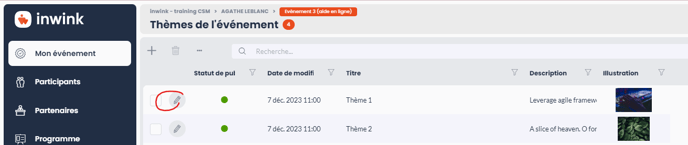
Publier / Dépublier des thèmes
Depuis la liste des thèmes :
- Sélectionnez-le ou les thèmes dont le statut de publication doit changer
- Cliquez sur l'icône "... " en haut de la grille
- Cliquez ensuite sur Sélection / Publier ou Dépublier
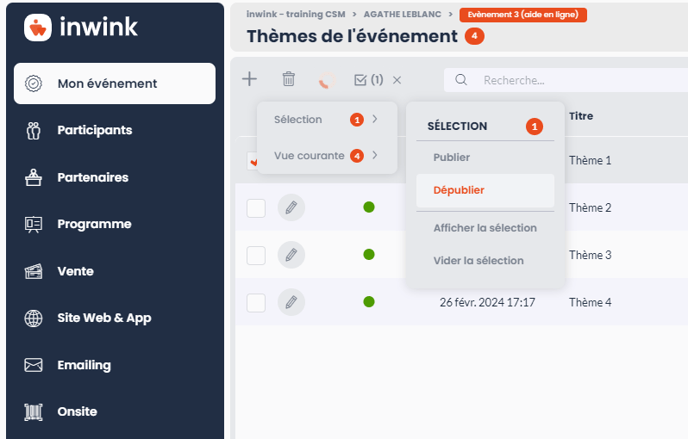
Associer des thèmes et des entités
Vous pouvez associer des sessions, des intervenants et/ou des partenaires à vos thèmes.
Pour cela, depuis la grille des sessions, des intervenants ou des partenaires :
- Éditez la ligne voulue en cliquant sur ✏️
- Sélectionnez le thème :
- Pour une session : depuis la section Autres informations, dans le champ Thèmes de l'événement, sélectionnez-le ou les thèmes correspondants
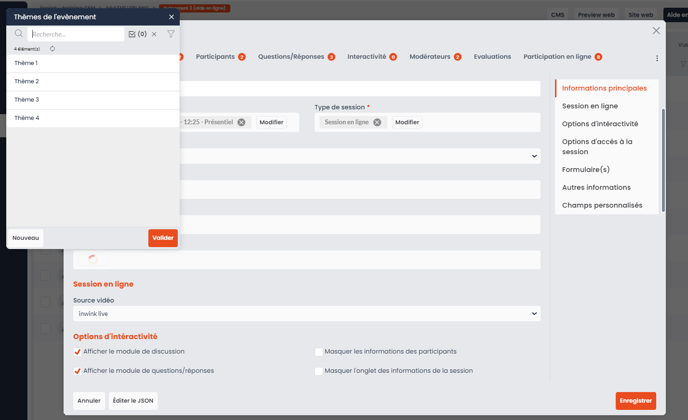
- Pour un partenaire : depuis la section Informations, dans le champ Thèmes de l'événement, sélectionnez-le ou les thèmes correspondants :
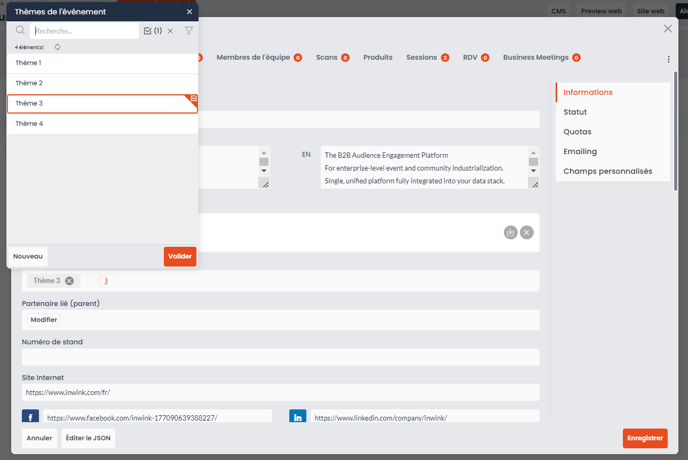
- Pour une session : depuis la section Autres informations, dans le champ Thèmes de l'événement, sélectionnez-le ou les thèmes correspondants
Afficher les thèmes sur le site web
Lorsqu'un thème est créé en back-office avec le statut preview ou publish, il peut être affiché sur le site web :
- Dans un bloc d'aperçu des thèmes :
- Depuis le CMS, ajoutez le bloc Aperçu des thèmes, accessible dans la section Évènement > Thèmes :
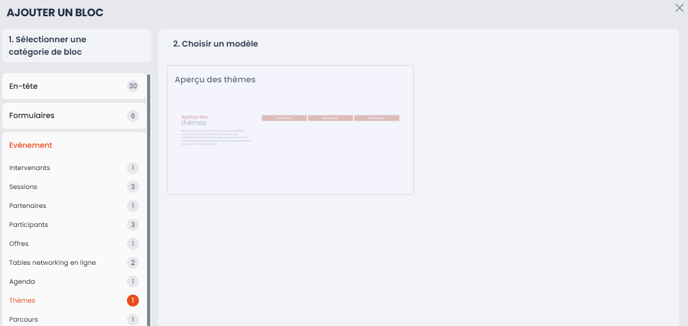
- Depuis le CMS, ajoutez le bloc Aperçu des thèmes, accessible dans la section Évènement > Thèmes :
Chaque thème possède également une page de détail appelé Thème de l'événement : Détails dès lors que le thème a un statut Preview ou Publié.
Cette page fonctionne comme les autres pages détails et est constituée :
- D'un bloc reprenant les informations du thème (titre, description)
- Un bloc affichant la ou les sessions associées au thème
- Un bloc affichant le ou les intervenants associés au thème
- Un bloc affichant le ou les partenaires associés au thème
Affichage des thèmes sur les pages de détails des entités
Tout comme les sessions, les intervenants et les partenaires sont affichés sur les pages de détails des thèmes, les thèmes sont aussi affichés sur les pages de détails de ces entités.
Ils sont affichés sous forme de tag sous les descriptions des sessions et des partenaires.
Suivant le gabarit choisi, les thèmes peuvent aussi être affichés sur les cards de présentation des sessions et des partenaires.
